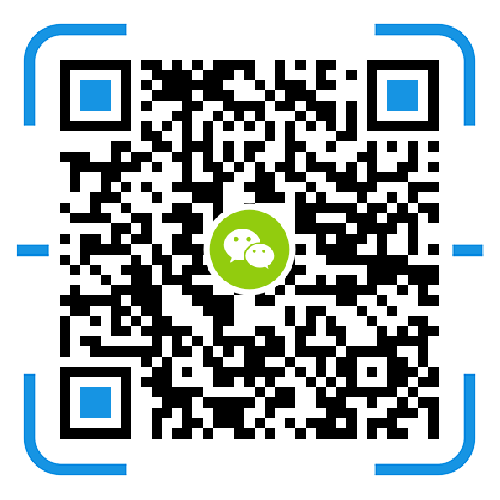注:
有關如(rú)何将數據備份到其(qí)他目的地的詳細信息,請參閱以下(xià)教程:
使用(yòng) Hyper Backup 備份到遠程 Synology NAS 或文件服務器
因爲怕萬一系統崩了,數據導出麻煩,就(jiù)沒有用(yòng)群晖自(zì)帶的RAID備份方式,而(ér)是使用(yòng)單一的Basic的方式,即一份數據隻在NAS中的一塊硬盤中。
但萬一硬盤壞了呢?還是得(dé / de / děi)将同一份數據保存在兩塊硬盤中,等于(yú)是1份數據 = 1個NAS + 2塊硬盤備份。
應該很難存在系統壞了以及兩塊以上的硬盤同時壞的情況吧。
SO,需要(yào / yāo)解決的問題就(jiù)是:
将數據同步備份至NAS中兩塊以上硬盤
群晖有官方的備份軟件:Hyper Backup。
在 Synology NAS 上确保數據安全需要(yào / yāo)有一個可(kě)靠的備份計劃。有了 Hyper Backup,用(yòng)較小的存儲消耗從多個恢複點檢索數據不再是什麽難事(shì)。
全面的備份目的地
備份目的地可(kě)以是本地共享文件夾、外部設備、另一個 Synology NAS、rsync 服務器,或者公共雲服務,如(rú) Google Drive、Amazon Drive、Dropbox、Microsoft Azure、S3 兼容存儲以及專屬 Synology 用(yòng)戶使用(yòng)的雲備份服務 Synology C2。
安裝使用(yòng)
1、在DSM系統的套件中心,搜索找到Hyper Backup軟件,安裝如(rú)圖:
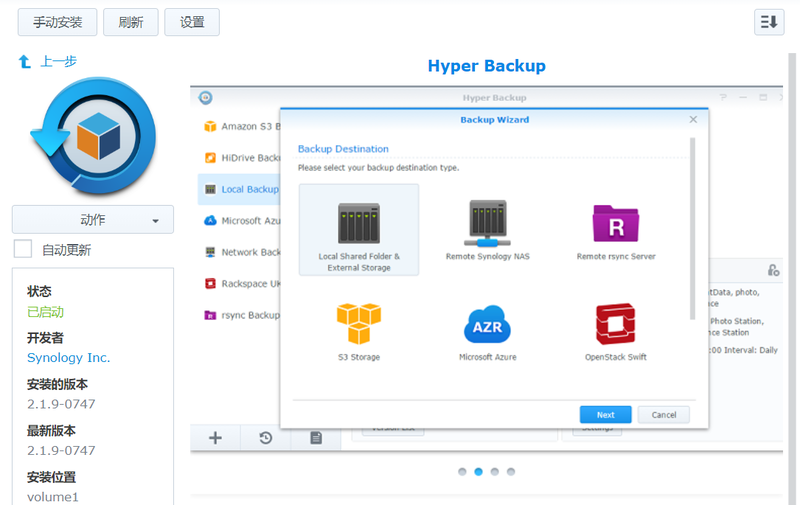
2、安裝完成,進入軟件後(hòu),點擊左下(xià)角的 “ + ”号,進入備份向導。如(rú)下(xià)圖,有多種備份方式,因爲我是準備在NAS内部将一塊硬盤中的數據備份至另一塊硬盤中,所(suǒ)以選擇了第一種方式:本地文件夾和USB。
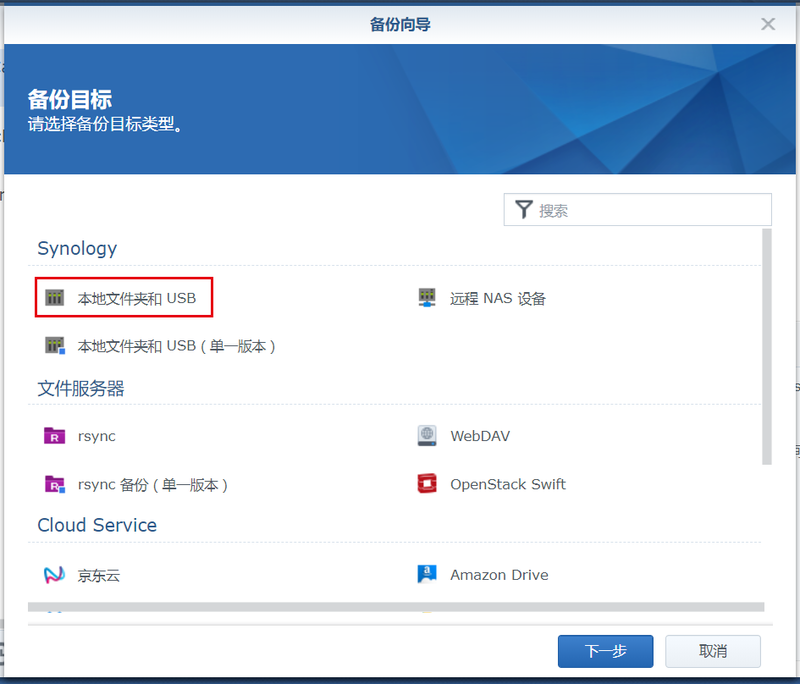
3、下(xià)一步,備份目的設置,爲此任務指定備份目的地。選擇要(yào / yāo)備份的目标文件夾,以及設置好目錄名。
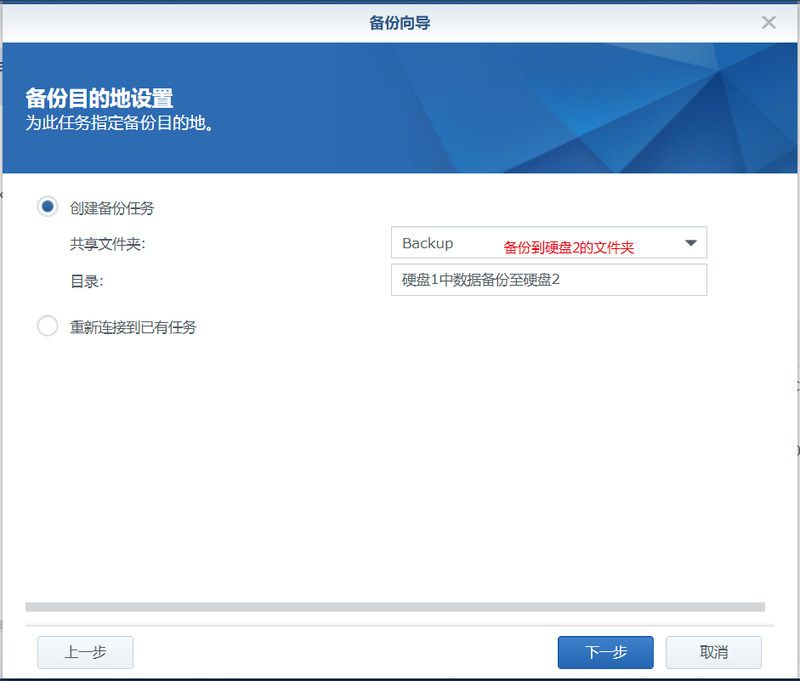
4、下(xià)一步,數據備份,選擇要(yào / yāo)備份的共享文件夾。勾選photo文件夾(即硬盤1中需要(yào / yāo)備份的文件),即将硬盤1中的photo文件備份至硬盤2中。
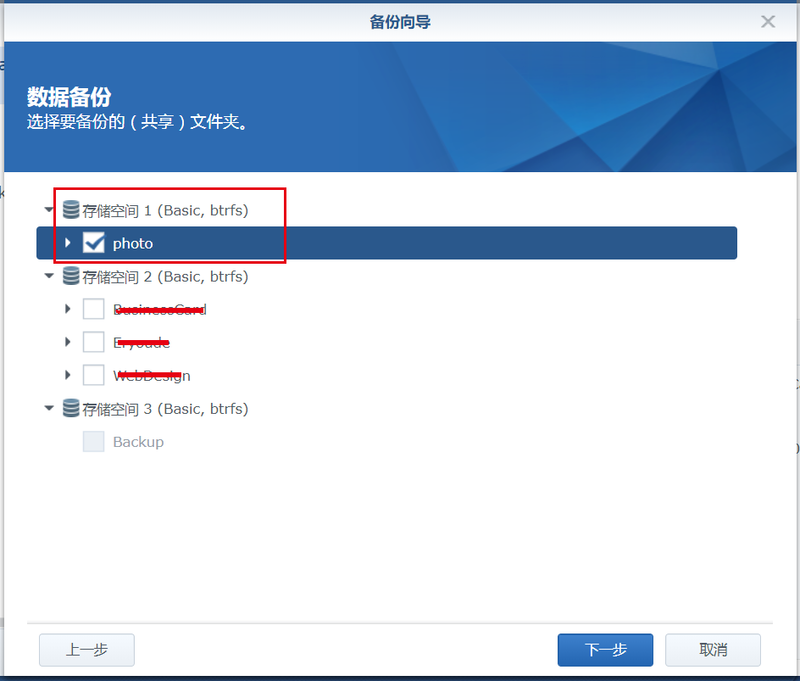
5、下(xià)一步,應用(yòng)程序備份,選擇要(yào / yāo)備份的應用(yòng)程序,這一步沒有選擇,直接下(xià)一步,備份設置 ,設置一個任務名稱,以及自(zì)動備份計劃,可(kě)以設置定時每天(tiān)/每周備份。
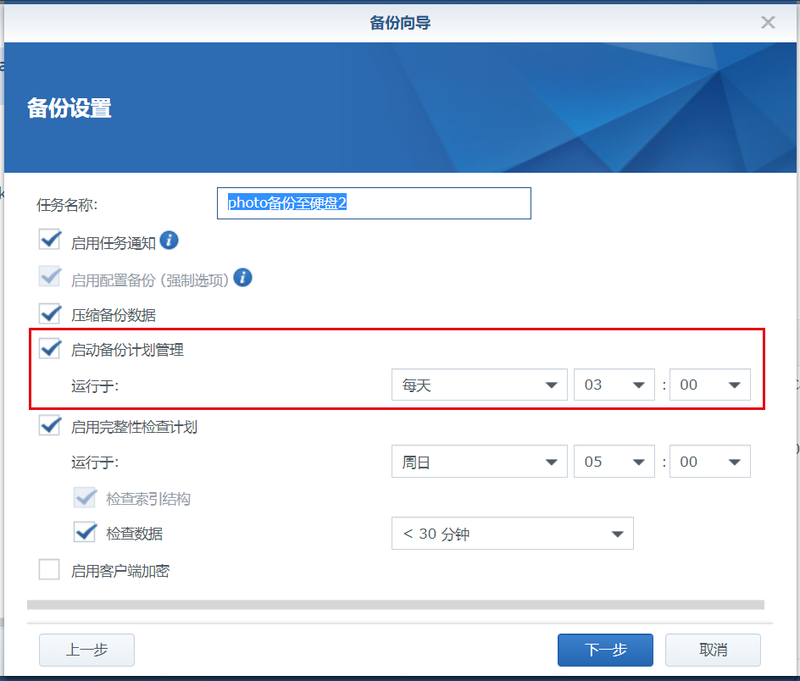
6、輪換設置,可(kě)以啓用(yòng)備份循環或者不啓用(yòng)。啓用(yòng)後(hòu)會(huì)保存一定數據的版本,如(rú)圖設置爲256個版本,但同時也會(huì)增加備份文件占用(yòng)空間。
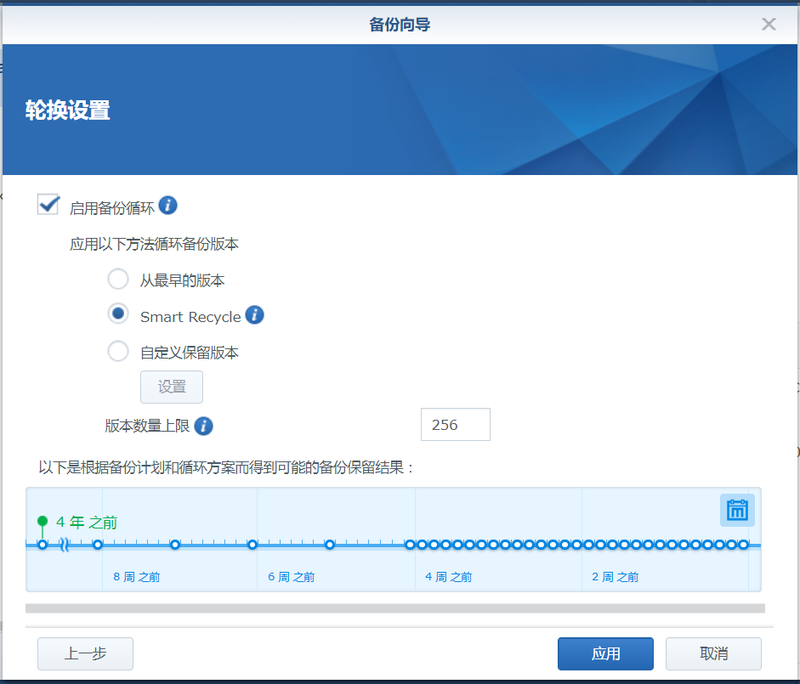
7、應用(yòng),加載完成,可(kě)以點擊立即開始備份,或者稍後(hòu)自(zì)動備份。如(rú)果需要(yào / yāo)更改上述配置信息,可(kě)以點擊下(xià)圖的編輯按鈕重新設置。
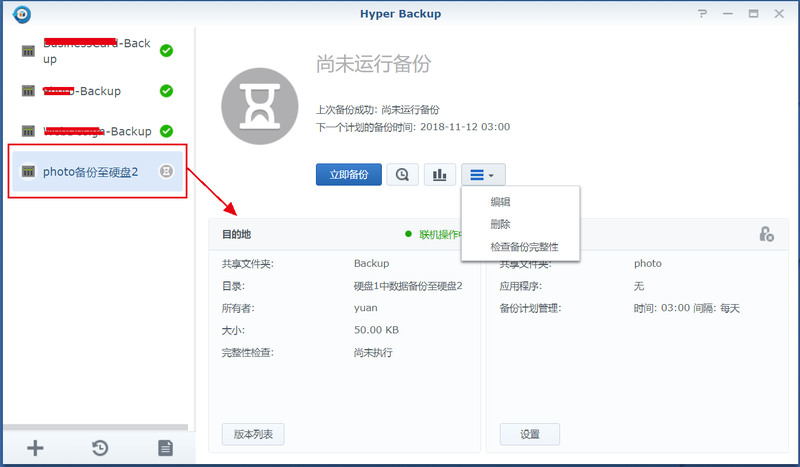
8、如(rú)此便完成了将硬盤1中的photo文件夾備份自(zì)硬盤2的設置,并且會(huì)定時備份,隻要(yào / yāo)NAS在開機狀态中。
同時,使用(yòng)Hyper Backup可(kě)以設置更多備份方式:數據備份任務以及LUN 備份任務 ;
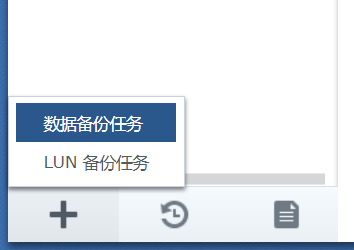
數據備份任務:Synology、文件服務器;

數據備份任務:Cloud Service;
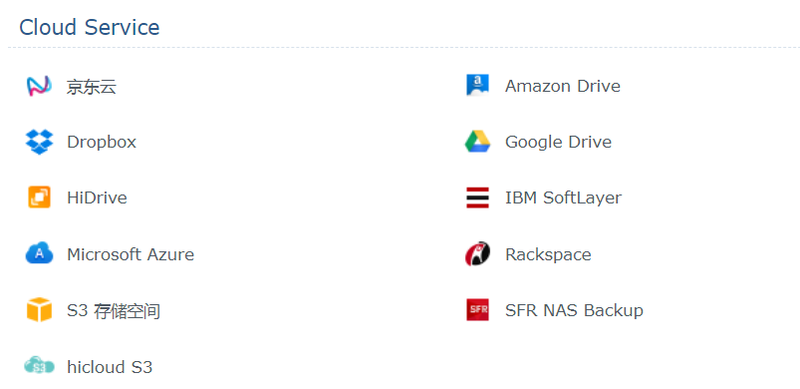
LUN 備份任務;
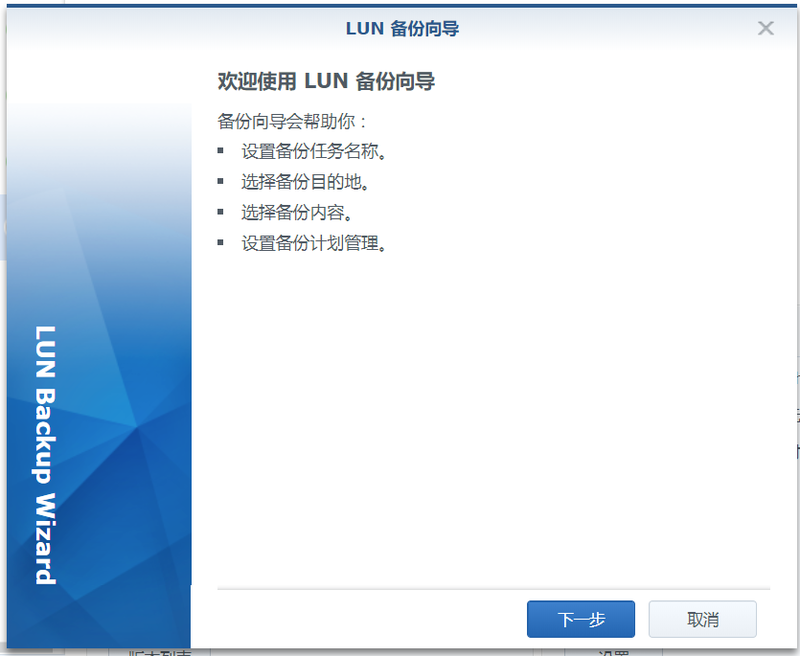
其(qí)他需求可(kě)根據需要(yào / yāo)選擇。